台式机开机很慢怎么办
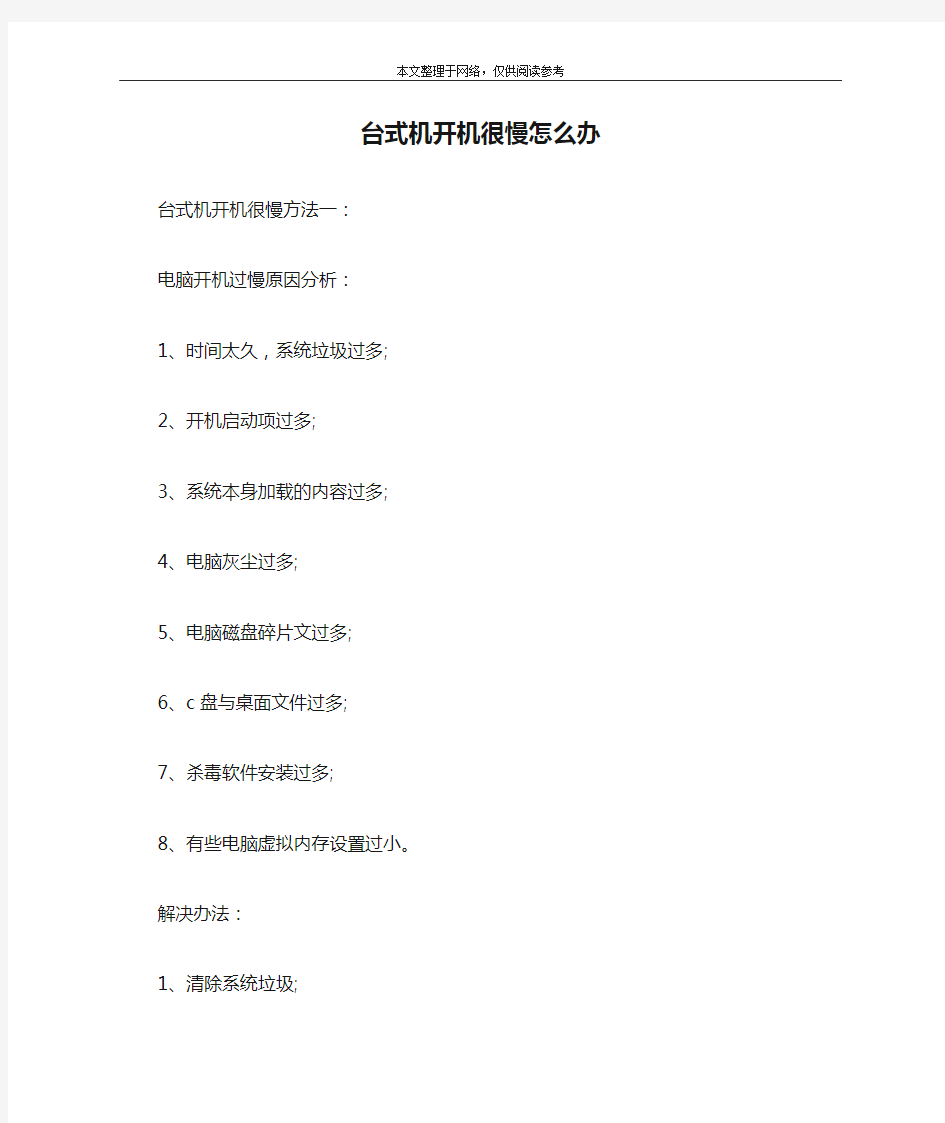

台式机开机很慢怎么办
台式机开机很慢方法一:
电脑开机过慢原因分析:
1、时间太久,系统垃圾过多;
2、开机启动项过多;
3、系统本身加载的内容过多;
4、电脑灰尘过多;
5、电脑磁盘碎片文过多;
6、c盘与桌面文件过多;
7、杀毒软件安装过多;
8、有些电脑虚拟内存设置过小。
解决办法:
1、清除系统垃圾;
2、禁止不必要的开机启动项;
3、重新安装系统;
4、清理电脑灰尘;
5、整理电脑磁盘碎片文件;
6、将安装在c盘的程序转移到其他磁盘,桌面不要放太多文件;
7、建议只安装一款杀毒软件即可;
8、增加虚拟内存。
台式机开机很慢方法二:
1.点击屏幕左下角的“开始”按钮,从弹出的面板中选择“运行”命令:
2.弹出的“运行”对话框中的文本输入框中输入“msconfig”:
3.再单击“确定”按钮,弹出“系统配置实用程序”对话框:
4.单击“系统配置实用程序”对话框中的“启动”,切换到“启动”选项卡:
5.将其中的某些不需要的启动项前面的对勾取消,最后单击“确定”按钮即可;
6.最后会弹出询问是否重启的对话框,记得重启后有个对话框弹出来,要勾选之。
台式机开机很慢解决方法三:
电脑开机和运行慢(卡)的原因很多,请按如下处理就会加快你的开机速度:
1、启动项太多,解决:打开电脑,开始——运行——输入msconfig——关闭不需要的启动项(只保留输入法和杀毒软件);
2、电脑使用的时间长了(解决:定期的清理电脑灰尘,一般一年一次,使用频繁的半年一次,如果自己清理不好送去电脑公司清理大约30元左右)
3、电脑中病毒或者垃圾太多。解决:电脑最好装有类似360的杀毒软件和软件助手;定期查杀病毒和清理系统垃圾等;
4、桌面尽量少放文件,对启动是很有影响的.
5、装了两个杀毒软件,一台电脑只能安装一个杀毒软件.同时,尽量不用功能类似重复的软件,尤其是注意设置不要让这些软
件随开机启动
6、系统文件错误的话,就用系统自带的分区检查和整理工具,检查和整理。进入开始菜单》运行》输入cmd》在命令行里输入“chkdsk x: /b /x”(x为查需要检查的盘.比如:d盘) 硬盘碎片用系统自带的就行了,针对坏道,你可以用硬盘坏道测试修复软件测试确定存在后,进行修复。
7、关闭系统自带的系统更新.系统还原,文件索引.关闭向微软发送错误报告,手动设置tcp/ip属性里的ip地址和子网掩码.网关及dsn服务器。
8、推荐下载tuneup utilities 2011 简体中文版,做一次全面优化或者一键优化
一键优化包含注册表纠错清理.注册表碎片整理.删除无效的快捷方式.删除临时文件.优化电脑开关机速度.对磁盘进行碎片整理
肯定能让你的电脑一键修复所有错误,减肥不少并提速不少的.强力推荐! (注意:选中所有分区>不用询问,执行彻底的碎片整理)
更爽的是,安装了完整版的tuneup utilities 2011 简体中文版,
看了“台式机开机很慢怎么办”文章的
解决电脑开机运行速度慢的8个妙招
解决电脑开机运行速度慢的8个妙招 1、电脑桌面上的东西越少越好,我的电脑桌面上就只有“我的电脑”和“回收站”。东西多了占系统资源。虽然在桌面上方便些,但是是要付出占用系统资源和牺牲速度的代价。解决办法是,将桌面上快捷方式都删了,因为在“开始”菜单和“程序”栏里都有。将不是快捷方式的其他文件都移到D盘或E盘,不要放在C盘。C盘只放WINDOWS的文件和一些程序安装必须安装在C盘的,其他一律不要放在C盘,放在D盘或E盘。 2、右键单击“我的电脑”,选择“属性”,再选择“性能”,单击左面“文件系统”,有一个“此计算机的主要用途(T)”选项,下拉那个箭头,将“台式机”改为“网络服务器”,然后确定。再选择右面的“虚拟内存”,选择“用户自己指定虚拟内存设置(M)”,然后将最大值和最小值都改为你电脑内存的数值乘以2,比如是128兆内存,则设置为“256”,然后确定,不用理会显示的提示,确定以后需要重新启动。 3、打开“我的电脑”,打开C盘,有一个Windows文件夹,打开它,找到一个“Temp文件夹”,把里面的文件全部删除,(需要事先关闭其他应用程序)。在“Temp文件夹”旁边有个“Temporary Internet Files文件夹”,打开,把里面的内容全部删除。一定注意啊,“Temp文件夹”和“Temporary Internet Files 文件夹”不要也删了,是删文件夹里面的所有东西。切记!!!这样的操作最好一个月进行一次。 4、将电脑屏幕最下面的一行东西,只留下杀毒软件的实时监控图标和最左面的“开始”,其他的全部删除,因为占系统资源,而且有很多东西根本不用。即使用的在“开始”菜单里也全有。可以将最常用的软件的快捷方式添加在开始
笔记本电脑开机慢解决方法
笔记本电脑开机慢,相信不少朋友们都有点费解。是不是笔记本电脑中毒了?是不是本本系统垃圾太多了?还是本本系统没有安装好?笔记本电脑开机 慢怎么办? 首先要说一下的是,如果笔记本电脑使用过程中正常,而开机有些稍慢的话,请不要太在意苛求笔记本的开机时间快慢问题。 现在360安全卫士,金山卫士,QQ电脑管家等软件都能显示笔记本电脑的开机时间。细心的朋友会发现,如果同时安装了360安全卫士和QQ电脑管家会发现它们显示的开机时间都不同,360安全卫士显示的启动时间明显要长一些。这是由于360安全卫士和QQ电脑管家所计算开机时间的方法不一样。360安全卫士计算的是当你系统开机到所有软件启动后的时间,而QQ电脑管家计算则是开机到进入系统的时间。如果笔记本启动时间偏差不大的话,请朋友们不要太在意。 那么当笔记本电脑开机时间超过你一定的等待时间的话,可以试着下面的方法来解决一下问题。 1、清理过多的开机启动程序(推荐) 点击开始菜单→运行→输入“msconfig”→确定→启动→把所有的钩去掉,只留下ctfmon(输入法)和杀毒软件程序即可。 不会手动清理的朋友可以用辅助软件来清理就行了。例如:360安全卫士本身带的开机加速来解决。 考虑到笔记本电脑常常会安装一些开机后需要启动的软件,例如:银行网盾,手写板,笔记自带的辅助软件,建议朋友们还是用辅助软件来清理开机启动的程序。 2、关闭网卡启动,设置硬盘为第一启动项(推荐) 此步骤仅对笔记本电脑开启了网卡启动的朋友推荐改回来。不会操作的朋友不要进CMOS随便修改。由于各型号的笔记本设置不同,这里就不做多介绍。如果没有用无线网卡的朋友可以暂时性关闭无线网卡,这样对笔记本电脑开机加速也是比较明显的。 3、优化系统启动服务(推荐) 右击我的电脑→管理→服务和应用程序→服务→将不需要的服务停用 并改成手动或者已禁用。
最新整理Win10系统笔记本开启快速启动后开机还是很慢怎么办
W i n10系统笔记本开启快速启动后开机还是很慢怎 么办 我们使用电脑和手机时候最不能忍受就是设备又 卡又慢了,严重影响我们工作或者游戏体验。部分用户在升级后发现电脑开机速度慢了不少。通常情况下,我们可以通过开启快速启动来解决这个问题。不过,一些W i n10系统笔记本用户发现设置快速启动后开机速度还是很慢,根本没用,这是为什么呢? 具体方法如下: 1、使用W i n d o w s10b u i l d10240的镜像直接升级/降级。 2、不安装O f f i c e及其他软件。 3、打开设置,打开更新,找到高级选项,勾选更新W i n d o w s时提供其他产品的更新并重启。 4、重启后再次打开更新,下载。 5、重复几次步骤四,然后你会发现快速启动成功了! 6、进入组策略,关闭自动更新(W i n10系统关闭自动更新功能的三种最佳方法) 7、大功告成! 补充:解决系统变慢的常用技巧方法
1、在我的电脑窗口,右击要清理的盘符―属性―清理磁盘--勾选要删除的文件--确定--是。 2、右键浏览器e――属性――点2个删除1个清除(都要逐一确定)――确定。 3、把C:\W I N D O W S\P r e f e t c h(预读文件)把里面的文件全部删除 4、用优化大师或超级兔子清理注册表和垃圾文件。 5、开始――运行中输入m s c o n f i g――确定――启动――除了输入法c t f m o n以外的勾全去掉。 6、右键我的电脑――属性――点高级――点启动和故障恢复中的设置――去掉所有的勾――写入调试信息选择无――确定――点高级下面错误报告――点禁用――2次确定。 7、开始..打开控制面板中的文件夹选项..点查看..点去末项自动搜索文件夹前面的勾..确定。 8、右键我的电脑――属性――硬件――设备管理器――双击I D E控制器――次要通道――高级设置――传送模式都选D M A――设备类型选无――确定――主要通道也同样设置――确定。 9、右键C盘进行磁盘清理和其它选项中的系统还原
台式机开机很慢怎么办
台式机开机很慢怎么办 台式机开机很慢方法一: 电脑开机过慢原因分析: 1、时间太久,系统垃圾过多; 2、开机启动项过多; 3、系统本身加载的内容过多; 4、电脑灰尘过多; 5、电脑磁盘碎片文过多; 6、c盘与桌面文件过多; 7、杀毒软件安装过多; 8、有些电脑虚拟内存设置过小。 解决办法: 1、清除系统垃圾; 2、禁止不必要的开机启动项; 3、重新安装系统; 4、清理电脑灰尘; 5、整理电脑磁盘碎片文件; 6、将安装在c盘的程序转移到其他磁盘,桌面不要放太多文件; 7、建议只安装一款杀毒软件即可; 8、增加虚拟内存。
台式机开机很慢方法二: 1.点击屏幕左下角的“开始”按钮,从弹出的面板中选择“运行”命令: 2.弹出的“运行”对话框中的文本输入框中输入“msconfig”: 3.再单击“确定”按钮,弹出“系统配置实用程序”对话框: 4.单击“系统配置实用程序”对话框中的“启动”,切换到“启动”选项卡: 5.将其中的某些不需要的启动项前面的对勾取消,最后单击“确定”按钮即可; 6.最后会弹出询问是否重启的对话框,记得重启后有个对话框弹出来,要勾选之。 台式机开机很慢解决方法三: 电脑开机和运行慢(卡)的原因很多,请按如下处理就会加快你的开机速度: 1、启动项太多,解决:打开电脑,开始——运行——输入msconfig——关闭不需要的启动项(只保留输入法和杀毒软件); 2、电脑使用的时间长了(解决:定期的清理电脑灰尘,一般一年一次,使用频繁的半年一次,如果自己清理不好送去电脑公司清理大约30元左右) 3、电脑中病毒或者垃圾太多。解决:电脑最好装有类似360的杀毒软件和软件助手;定期查杀病毒和清理系统垃圾等; 4、桌面尽量少放文件,对启动是很有影响的. 5、装了两个杀毒软件,一台电脑只能安装一个杀毒软件.同时,尽量不用功能类似重复的软件,尤其是注意设置不要让这些软
笔记本电脑花屏无法开机怎么办
笔记本电脑花屏无法开机怎么办 在有些时候我们的笔记本电脑花屏无法开机了,这该怎么办呢?下面就由小编来为你们简单的介绍笔记本电脑花屏无法开机的解决方法吧!希望你们喜欢! 笔记本电脑花屏无法开机的解决方法一: 首先检查开机时,电脑是否已经开始启动操作系统。如果在启动操作系统时死机、蓝屏或自动重启,则说明硬盘的分区表及主引导记录正常,排除硬盘分区表损坏、硬盘主引导记录损坏、硬盘分区结束标志丢失等故障原因。接着用下面的方法进行诊断。 第1步:首先用安全模式启动电脑,看是否能启动,如果不能启动,则可能是感染病毒、系统文件丢失、操作系统损坏、硬盘有坏道、硬件设备有冲突或硬件有问题,转至第4步;如果能启动安全模式,则可能是硬件驱动与系统不兼容、操作系统有问题或感染病毒等引起的。 第2步:接着运行杀毒软件,如果有病毒,则可能是病毒引起的,杀毒后重新启动电脑,如果还不正常,则需重新安装操作系统。
第3步:如果没有检测到病毒,可以使用操作系统自带的“系统还原”功能,将系统还原,还原后如果系统正常,故障则是由系统损坏而引起的。如果故障依旧,则可能是设备驱动程序与系统不兼容引起的;接着将声卡、显卡、网卡等设备的驱动程序删除,然后再逐一安装驱动程序,每安装一个设备就重启一次电脑,来检查是哪个设备的驱动程序引起的故障,查出来后,下载故障设备的新版驱动程序,然后安装即可。 第4步:如果不能从安全模式启动,接着用安装光盘重新安装操作系统。如果可以正常安装操作系统,转7步;如果安装操作系统时出现故障,如死机、蓝屏、重启等导致无法安装系统,则应该是硬件有问题或硬件接触不良引起的。 第5步:接着清洁电脑中的灰尘,清洁内存、显卡等设备金手指,重新安装内存等设备,然后再重新安装操作系统,如果能够正常安装系统,则是接触不良引起的故障。 第6步:如果还是无法安装系统,则可能是硬件问题引起的故障。接着用替换法检查硬件故障,找到后更换硬件即可。 第7步:如果可以正常安装操作系统,且安装后故障消失,则
电脑启动慢的原因及解决方法
电脑速度慢 对于关机慢的解释: 1.开始运行msconfig回车,启动,勾选杀毒软件,防火墙,输入法ctfmon三个其他的勾都去掉,确定,关闭,重起电脑看看 2.下载关机加速补丁,然后直接导入注册表在XP中关机时,系统会发送消息到运行程序和远程服务器,告诉它们系统要关闭,并等待接到回应后系统才开始关机。加快关机速度,可以先设置自动结束任务,首先找到HKEY_CURRENT_USER\Control Panel\Desktop,把AutoEndTasks的键值设置为1;然后在该分支下有个“HungAppTimeout”,把它的值改为“4000 (或更少),默认为50000;最后再找到HKEY_LOCAL_MACHINE\ System\CurrentControlSetControl\,同样把WaitToKillServiceTimeout设置为“4000”;通过这样设置关机速度明显快了不少。 一、bios的优化设置 在bios设置的首页我们进入“advanced bios features”选项,将光标移到“frist boot device”选项,按“pageup”和“pagedown”进行选择,默认值为“floppy”,这表示启动时系统会先从软驱里读取启动信息,这样做会加长机器的启动时间,减短软驱的寿命。所以我们要选“hdd-0”直接从硬盘启动,这样启动就快上好几秒。另外,对于bios设置中的“above 1mbmemorytest”建议选“disabled”,对于“quickpoweronselftest”建议选择enabled。 在“advanced chipset features”项中的设置对机子的加速影响非常大,请大家多加留意。将“bank 0/1 dram timing”从“8ns/10ns”改为“fast”或“turbo”。“turbo”比“fast”快,但不太稳定,建议选“fast”。如果记忆体质量好可以选“turbo”试试,不稳定可以改回“fast”。 对于内存品质好的内存条建议在“sdram cas latency”选项中设置为“2”,这样可以加快速度哦。 较新的主板都支持agp4x,如果你的显卡也支持agp4x,那么就在“agp-4xmode”处将这项激活,即选为“enabled”,这才会更好的发挥显卡的能力,加快系统启动速度。 二、启动dma方式,提高硬盘速度 采用udma/33、66、100技术的硬盘最高传输速率是33mb/s、66mb/s、100mb/s,从理论上来说是ide硬盘(这里是指pio mode4 模式,其传输率是16.6mb/s)传输速率的3~6倍,但是在windows里面缺省设置中,dma却是被禁用的,所以我们必须将它打开。 具体方法是:打开“控制面板→系统→设备管理器”窗口,展开“磁盘驱动器”分支,双击udma 硬盘的图标,进入“属性→设置→选项”,在“dma”项前面“√”,然后按确定,关闭所有对话框,重启计算机即可。 三、去掉windows的开机标志 首先你要打开“开始”→“设置”→“活页夹选项”,从“查看”标签里的“高级设置”列表框中勾选“显示所有文件”。然后打开c盘,找到msdos.sys这个文件,并取消它的“只读”属性,打开它,在“option”段落下,加上一行语句:logo=0,这样windows的开机图案就不会被加载运行,开机时间也可以缩短3秒钟。
笔记本电脑开机启动卡在logo无法进入系统
笔记本电脑开机启动卡在logo无法进入系统前段时间笔记本突然进入不了系统,卡在了笔记本电脑品牌logo 上面,回想了一下那天是给小孩子玩了下,看了一下动画片,然后把笔记本拿起来用力振了一下,当时电脑并没有什么异常,而且是正常开机的,但到晚上再次开机的时候,笔记本便卡在了品牌Logo上面进不了系统。 然后现在想分享一下这次修电脑的一些心得,因为觉得外面维修电脑的部分人员有违职业道德的行为,为了一已私利,欺骗我们这些对电脑硬件无知的友友们。告诫各位需要注意的几点。 1、首先看能不能进入主板BIOS系统。一般都是可以进入BIOS 系统的,如果是卡在logo进入不了操作系统。本人在试过 进入BIOS系统,进入里面发现可以发现许多东西是正常 的,内存信息也在里面,但就是识别不了硬盘,需要注意 的是开机的时候硬盘灯是会亮的,但是你想重装系统的时 候,就会发现识别不了硬盘,硬盘灯这时也会不亮了,多 次重启的话也只会停留在logo上面。 2、这时候如果拿到外面维修就要更加注意了,经过这次,我 觉得这只是个小问题而已,最好是在那里看着他们拆解, 黑心点的维修地点就会说你的连接桥和硬盘坏了,硬盘识 别不了,进入不了硬盘,并且可能会拆下你的电脑硬盘拿 到台式机帮你测试,那些数据你可能看不懂(U盘的测试 软件可能会不同),但他们可能会说你的硬盘坏了,需要换
硬盘了,其实你的硬盘可能没有坏,坏的地方是主板的连 接桥(两个地方修就要好几百块了) 3、说说这硬盘吧,硬盘的工作电压一般是在5V左右,具体硬 盘电压需要看硬盘上面的标记,在维修的时候,把硬盘拆 了下来,帮我测试了下主板的连接桥的电压是在1~2V之前 并且还不稳定,所以很快确定是连接桥那里有问题了,需 要维修,当时还帮我测试了一下那个硬盘(其实没有用正 确的方法帮我测试,就是在忽悠我了,但本人当时并不懂),就说有问题也需要更换,本人当时信了,便商定好价钱一 共380块,硬盘250G的230块,修桥150块,当时跟他说 好,装硬盘的时候要让我看过硬盘再装的,并且把自己原 来的硬盘给要了回来(需要说明的是我住的地方离那里并 不远),等另外一边把硬盘拿过来2个钟后就打电话过叫我 看过硬盘再装。回去后越觉不是滋味,电脑就这样坏一下 就几百块,主要还是硬盘里的东西,如果坏了那么很多东 西就会没有了,心情当时极不好受,毕竟多年的一些资料 都存在里,心里有不甘的,2个钟后他们那边还没有打电话 过来自己就准备过去看看怎么回事,路过另一个维修点的 时候便想看看是否真的坏了,看能不能找回一些数据,那 老板说测试一次要5块钱,当时就试了,老板提到如果测 试到硬盘的15%的时候如果没有发现问题硬盘就没有什么 问题了,可以继续使用,如果硬盘完全坏的话,是进不了
电脑启动速度太慢的原因及处理办法
电脑启动速度太慢的原因及处理办法 一、设置篇 1、设定虚拟内存 硬盘中有一个很宠大的数据交换文件,它是系统预留给虚拟内存作暂存的地方,很多应用程序都经常会使用到,所以系统需要经常对主存储器作大量的数据存取,因此存取这个档案的速度便构成影响计算机快慢的非常重要因素!一般Windows预设的是由系统自行管理虚拟内存,它会因应不同程序所需而自动调校交换档的大小,但这样的变大缩小会给系统带来额外的负担,令系统运作变慢!有见及此,用户最好自定虚拟内存的最小值和最大值,避免经常变换大小。要设定虚拟内存,在“我的电脑”上按右键选择“属性”,在“高级”选项里的“效能”的对话框中,对“虚拟内存”进行设置。 3、检查应用软件或者驱动程序 有些程序在电脑系统启动会时使系统变慢。如果要是否是这方面的原因,我们可以从“安全模式”启动。因为这是原始启动,“安全模式”运行的要比正常运行时要慢。但是,如果你用“安全模式”启动发现电脑启动速度比正常启动时速度要快,那可能某个程序是导致系统启动速度变慢的原因。 4、桌面图标太多会惹祸 桌面上有太多图标也会降低系统启动速度。Windows每次启动并显示桌面时,都需要逐个查找桌面快捷方式的图标并加载它们,图标越多,所花费的时间当然就越多。同时有些杀毒软件提供了系统启动扫描功能,这将会耗费非常多的时间,其实如果你已经打开了杀毒软件的实时监视功能,那么启动时扫描系统就显得有些多余,还是将这项功能禁止吧!建议大家将不常用的桌面图标放到一个专门的文件夹中或者干脆删除! 5、ADSL导致的系统启动变慢 默认情况下Windows XP在启动时会对网卡等网络设备进行自检,如果发现网卡的IP地址等未配置好就会对其进行设置,这可能是导致系统启动变慢的真正原因。这时我们可以打开“本地连接”属性菜单,双击“常规”项中的“Internet协议”打开“TCP/IP属性”菜单。将网卡的IP地址配置为一个在公网(默认的网关是192.168.1.1)中尚未使用的数值如
电脑开机时间越来越慢的原因及解决之道
电脑开机时间越来越慢的原因及解决之道 电脑开机速度越来越慢是现在比较常见的一个问题,貌似是高配电脑,这种现象更明显,原因如下 1.开机启动项越来越多,现在很多软件,如讯雷、PDF阅读器、阿里旺旺、播放器、输入法、下载工具等软件,其实只是在用户需要时再打开就行,却都给自己添加了启动项和系统服务,这样装的软件越多,开机启动项也越多了,任务管理器里的进程也越来越多,严重影响了开机启动和运行速度,导致开机速度慢。每开一次机,机启动很多项,所以开机速度就慢了。 解决方法:最简单的方法,这可以用360进行优化,优化开机启动项。把不必要的开机启动项都关了,也可以手动自己优化:开始——运行,输入msconfig,点启动,除了杀毒软件和输入法ctfmon 启动项,把不需要启动项都去掉,系统就快了不少。 还有人在用电脑时总有些不好的习惯,如运行某程序后,如阿里旺旺,不是将其退出,而是强行关机,这样,这些程序下次开机里就会保持自动启动,也会增加启动项。 2. 插件越来越多电脑用久了,装的软件,插件,越来越多, 以前电脑用清理软件扫描出的插件总是不超过10个,如果扫描出超过10个用户都不能忍受,都要进行清理,但现在的电脑软件不知道是什么原因,插件越来越多,如腾讯的插件就9个,什么“文件
拖曳功能控件”,“抓屏控件”一堆,迅雷插件也有7个,而且都提示如果清理会影响软件功能。貌似不是不是每个插件都有用的,你用不上它,它就是垃圾,清掉它弄的我机器很慢。现在安个软件怎么这么多插件啊,这很难说清楚!有些插件程序虽然能够帮助用户更方便浏览因特网或调用上网辅助功能,但也有许多程序被人称为广告软件(Adware)或间谍软件(Spyware),即所谓的恶意插件,甚至能监视用户的上网行为,并把所记录的数据报告给插件程序的创建者,以达到投放广告,盗取游戏或银行帐号密码等非法目的。 因为插件程序由不同的发行商发行,其技术水平也良莠不齐,插件程序很可能与其它运行中的程序发生冲突,从而导致诸如各种页面错误,运行时间错误等等现象,阻塞了电脑正常运行。导致电脑开机和运行速度越来越慢。 解决方法:最简单的方法,这可以用360进行清理,360清理中专门有个模块是清理插件的,很有用。 3. C盘空间越来越小 WIN7系统用着用着C盘会变得越来越大,而空间变得越来越小,一方面,究其原因,首先是在c盘设置时,人们还在沿用XP 的概念,将C盘设计得只有50G,甚至更小,本身WIN7系统就大,装机后差不多只有10多G的空余,当然,这点空间根本满足不了越来越庞大的软件。即使大家已不把软件装在C盘,但系统中有些东东却在占据着越来越大的C盘空间,如休眠文件hiberfil.sys,该文件在C盘根目录为隐藏的系统文件,Windows7 并不会将这个
笔记本电脑启动太慢的原因
笔记本电脑启动太慢的原因 经常使用笔记本的朋友都会遇到笔记本启动太慢的问题,建议从移动存贮,硬盘分区桌面图标杀毒软件太多等等方面检查一下! 外挂USB设备挡路 如果你的本本在启动时连接了USB移动存储,那么不妨试试先将它们断开,看看启动速度是不是有变化。一般来说,由于USB接口速度较慢,因此相应设备会对电脑启动速度有较明显的影响,应该尽量在启动后再连接USB设备。如果没有USB设备,那么建议直接在BIOS 设置中将USB功能关闭。另外,由于Windows 启动时会对各个驱动器(包括光驱)进行检测,因此如果光驱中放置了光盘,也会延长电脑的启动时间。 网络设置是隐形杀手 如果你经常需要把笔记本接入局域网内,安装好网卡驱动程序后,默认情况下系统会自动通过DHCP来获得IP地址,但大多数公司的局域网并没有DHCP服务器,因此如果用户设置成“自动获得IP地址”,系统在启动时就会不断在网络中搜索DHCP 服务器,直到获得IP 地址或超时,自然就增加了启动时间,因此局域网用户最好为自己的电脑指定固定IP地址。另外,为了消除或减少 Windows 必须重新建立的网络连接数目,建议将一些不需要使用的网络驱动器断开,具体操作:进入“我的电脑”,右击已经建立映射的网络驱动器,选择“断开”即可。 硬盘分区太多也有错 如果你的本本采用Windows 2000,又没有升级到SP3或SP4,并且定义了4个以上的分区,那么也会使启动变得缓慢。所以建议把Windows2000系统升级到最新的SP4或安装Windows XP系统,同时最好不要为硬盘分太多的区。因为Windows 在启动时必须装载每个分区,随着分区数量的增多,完成此操作的时间总量也会不断增长。 桌面图标太多会惹祸 桌面上有太多图标也会降低系统启动速度。Windows每次启动并显示桌面时,都需要逐个查找桌面快捷方式的图标并加载它们,图标越多,所花费的时间当然就越多。建议大家将不常用的桌面图标放到一个专门的文件夹中或者干脆删除。 杀毒软件的画蛇添足 有些杀毒软件提供了系统启动扫描功能,这将会耗费非常多的时间,其实如果你已经打开了杀毒软件的实时监视功能,那么启动时扫描系统就显得有些多余,还是将这项功能禁止吧。 字体过多也拖后腿
为什么开机很慢的8个原因
为什么开机很慢的8个原因 1.USB硬盘和扫描仪等设备 如果电脑安装了扫描仪等设备,或在启动时已经连接了USB硬盘,那么不妨试试先将它们断开,看看启动速度是不是有变化。一般来说,由于USB接口速度较慢,因此相应设备会对电脑启动速度有较明显的影响,应该尽量在启动后再连接USB设备。如果没有USB设备,那么建议直接在BIOS设置中将USB功能关闭。 提示:由于Windows 启动时会对各个驱动器(包括光驱)进行检测,因此如果光驱中放置了光盘,也会延长电脑的启动时间。 2.令人心烦的网卡 如果设置不当,网卡也会明显影响系统启动速度,如果你的电脑用不着网卡,那就直接将网卡拔掉,以免影响系统启动速度。 如果你的电脑连接在局域网内,安装好网卡驱动程序后,默认情况下系统会自动通过DHCP来获得IP地址,但大多数公司的局域网并没有DHCP服务器,因此如果用户设置成“自动获得IP地址”,系统在启动时就会不断在网络中搜索DHCP 服务器,直到获得IP 地址或超时,自然就影响了启动时间,因此局域网用户最好为自己的电脑指定固定IP地址。 3.文件和打印机共享 有些安装了Windows XP专业版的电脑也会出现启动非常慢的问题,甚至达到了1分40秒之多!系统似乎死机了,登录系统后,桌面也不出现,电脑就像停止反应,1分钟后才能正常使用。这是由于使用了Bootvis.exe 程序后,其中的Mrxsmb.dll文件为电脑启动添加了67秒的时间! 要解决这个问题,只要停止共享文件夹和打印机即可:选择“开始→设置→网络和拨号连接”,右击“本地连接”,选择“属性”,在打开的窗口中取消“此连接使用下列选定的组件”下的“Microsoft网络的文件和打印机共享”前的复选框,重启电脑即可。 提示:微软已经对Bootvis.exe文件进行了多次升级,而且它确实对Windows XP 的启动速度有很大帮助,建议大家到 https://www.360docs.net/doc/0110072074.html,/whdc/hwdev/platform/performance/fastboot/default. mspx下载该工具。 4.断开不用的网络驱动器
电脑开机很慢怎么办
1 定期的,对电脑内的灰尘进行清理,关机后打开机箱,用吹风机,冷风吹!! 2 平时要常用360 卫士、金山卫士等工具清理系统垃圾和上网产生的临时文件(ie 缓存),查杀恶意软件。 3 电脑配置差,尽量把虚拟内存设置大点,(xp)右击我的电脑属性高级性能…… 那里 设置高级更改 在自定义那里设置为2000 - 4000 (win7) 计算机-属性-高级系统设置-性能设置-“高级”选项卡-虚拟内存-更改-选择要设置的驱动器c盘,选择系统管理大小或者根据需要选择自定义大小-设置-确定。 4 杀毒软件装种占资源小的,如nod32,或只装一个辅助杀毒软件。 5 尽量设置ip 为静态ip ,可以减少电脑开机启动时间和进入桌面后的反映时间。 6 电脑桌面不要放太多文件和图标,会使电脑反应变慢的,软件尽量不要安装在c盘。 7 关闭一些启动程序。开始-运行-输入msconfig—确定-在“系统配置实用程序”窗口中点选“启动”-启动,除输入法(Ctfmon)、杀毒软件外,一般的程序都可以关掉。也可以用360等软件,智能优化开机加速。 8 建议只装一个主杀毒软件,装多个会占电脑资源,会使电脑更慢。 9 定期的对整理磁盘碎片进行整理,打开我的电脑要整理磁盘碎片的驱动器—属性—工具--选择整理的磁盘打开“磁盘碎片整理程序”窗口—分析—碎片整理—系统即开始整理。 10 安装个优化大师或超级兔子等电脑优化软件,优化下,电脑也会快很多!! 11 现在的系统,占内存也比较大,有必要的话,加多条内存,也会快很多。 12 电脑硬盘用久了,也会使电脑变慢,重新分区安装可以修复逻辑坏,电脑也会快点,硬盘物理读写速度慢,也只能是换个好点的!!!
笔记本一开机就死机怎么办
笔记本一开机就死机怎么办 笔记本有时候会出现一些故障,比如这个笔记本一开机就死机的问题,我们该怎么去解决呢?下面就由小编来为你们简单的介绍笔记本一开机就死机问题的解决方法吧! 笔记本一开机就死机的解决方法: 启动时发生死机故障,可以分为开机自检是发生死机和载入操作系统时发生死机两种。针对电脑自检时死机故障的具体检修方法如下。 (1)首先确定电脑发生故障前的情况,如果电脑是在搬移之后发生死机,可能是电脑在移动过程中受到很大震动,致使电脑内部的部件松动而接触不良造成死机。打开机箱把内存,显卡等设备重新紧固即可。 (2)如果电脑是在升级BIOS程序之后发生死机无法启动,则可能是BIOS程序升级失败或升级的BIOS程序文件与电脑硬件不兼容,使用原来的BIOS程序文件恢复即可。 (3)如果电脑是在设置BIOS程序之后发生死机无法启动,将设置过的BIOS设置修改回来或用BIOS程序中的“LOADBIOSDEFAULTS(载入标准预设置)”选项,将BIOS程序恢复即可。 (4)如果电脑是在CPU超频或升级之后死机无法启动,可能是由于CPU超频或升级引起的电脑死机,将CPU频率恢复正常频率或恢复到升级前的状态即可。
(5)如果开机启动时,显示器屏幕提示“KeyboardError(键盘错误)”或“Harddiskinstallfailure(硬盘安装失败)”等说明相关。 附加笔记本老是死机的解决方法: 1.首先自然是重新启动笔记本电脑了,有时候电脑死机只是当时你运行的程序过多或者某个程序过大导致内存或者是CPU不足引起的,此时我们只需要冷启动一下电脑就可以了,一般这种情况引起的死机重启就能解决问题。 2.我们电脑在使用过程中会产生很多垃圾,如果长期不清理的话就有可能导致我们电脑运行缓慢,进而在运行一些大型程序的时候导致死机,如果是这种原因引起的死机,我们只需要使用软件清理系统的垃圾即可。 3.如果我们经常需要运行一些大的程序,每次都是因为内存不足引起死机的话,此时我们就需要增大我们的虚拟内存。右击我的电脑,点击属性,找到高级选项卡,点击性能的设置选项,然后在点击高级选项,找到虚拟内存,点击更改 4.默认的虚拟内存都是设置在C盘,但是C盘是一般是我们系统盘,占用它的空间可能会影响我们的运行速度,所以我们设置虚拟内存的时候尽量不要使用C盘,我们可以选择其他盘符,例如D 盘,然后点击自定义大小,填写初始大小和最大值即可,虚拟内存初始大小一般设置为内存的1.5倍,最大值则是内存的3倍。 5.如果虚拟内存设置之后我们在使用的时候仍然会因为内存不足而死机的话,我们就需要考虑换一个更高的内存卡,在更换之
笔记本电脑开机黑屏的原因分析
笔记本电脑开机黑屏的原因分析 1、开机显示屏黑屏,仅指示灯亮,主机没任何反映。手伸主机背后感觉不到风扇在转。测各路电压皆无。拆下发现电源调整管坏,换之正常。 2、开机长声报警,应为内存故障。拔下内存,清金手指,插入正常。 3、开机电源和 CPU风扇都正常,但屏幕无任何反映,且无自检声。此机采用 SLOT1结构, CPU易接触不良,重装正常。 4、开机自检正常,但屏幕不亮。据机主介绍,拔过后面的显示信号线。拔下一看,一插针被顶弯。 5、开机屏幕不亮。机器不自检。用表针短接主板上的启动端,正常启动。原来是面板上的启动开关坏了。 6、开机不自检,检查电源正常。采用最小系统法,当拔掉光驱时,机器能正常启动。再安上故障再现。说明光驱出现了问题引起机器不能启动。此例应引起同行的注意。 7、开机不启动,据机主说,他动过 BIOS,想通过软跳线超频 CPU,导致此故障的出现。 打开机器,给主板放电(主板上有两个插针用于清除 BIOS设置)后正常。原来,过高的超 频导致 CPU罢工。 8、故障同 7,机主进入 BIOS,把机器设成了 ”最优化设置 ”,导致黑屏。处理同上。 9、开机有自检声,但屏幕不亮。用检测卡检测主机无障。打开显示器见主机过来的信号线在显示器主板上出现需焊。重焊正常。 10、同上。显示器开关电源输出原低于正常值,查电源开关 IC坏。 二、防止电脑死机二十五招 1、在同一个硬盘上安装太多的操作系统会引起系统死机。 2、CPU、显示卡等配件不要超频过高,要注意温度,否则,在启动或运行时会莫名其妙地重启或死机。 3、在更换电脑配件时,一定要插好,因为配件接触不良会引起系统死机。 4、BIOS设置要恰当,虽然建议将 BIOS设置为最优,但所谓最优并不是最好的,有时最优 的设置反倒会引起启动或者运行死机。 5、最好配备稳压电源,以免电压不稳引起死机。 6、如果有条件的话,加装一个 UPS,使电脑在停电后不会造成死机。 7、对来历不明的软盘和光盘,不要轻易使用,对 E-mail中所附的软件,要用
笔记本电脑开机声音很大怎么办
笔记本电脑开机声音很大怎么办 篇一:电脑开机时声音很大怎么处理 电脑开机时声音很大怎么处理 电脑的运行的声音主要是来自风扇,给风扇加油可以降低噪音,本人前段时间的风扇噪声非常大, 风扇的扇叶“偏心”是噪音大的主要原因。优质的风扇,其扇叶的重心在轴心上,运转时非常平稳,噪音很小,而劣质的风扇,往往存在一定的偏差,扇叶的重心没有在轴心上造成“偏心”,这样的风扇转动起来后,就相当于一台振荡器(振荡器就是在电动机轴上加一个偏心轮),随着使用时间的变长,风扇轴承逐渐磨损,或风扇的散热片安装不牢固,出现松动等,都会使震动加剧噪音变大。此类故障最简单的解决办法是尽量把风扇安装牢固,使之震动不起来,当然这种方法没有解决实质性的问题,因为风扇的扇叶仍然“偏心”;另一种方法是给风扇轴承处注油,对震动起到缓冲作用,从而减弱噪音;还有一种方法能从根本上解决问题:把扇叶拆下来,用细线穿过扇叶中心小孔吊起扇叶,如果一端下降,说明这一端较沉,可在砂轮上磨几下,如此几次后,再用细线吊起扇叶时,如果扇叶能在水平位置静止,说明改造成功。 给风扇加油需要注意的问题 1.用缝纫机油还是机油,笔者建议用四冲程摩托车机油,因为缝纫机油很稀,流动性和挥发性强,注油后用不了多长时间就没有了,风扇 又会“旧病复发”,而且缝纫机油对震动的缓冲作用也非常小,对于 减弱噪音,作用不大,用机油恰好避免了以上两个缺点。 2.注油后的密封问题,风扇注油部位贴着一标签纸,揭下标签纸注油后,该标签纸一般就不能再用了,用什么来代替呢?笔者选用的是四五层的透明胶带纸。找来一卷透明胶带纸,用小刀横向划一刀,划破大约四五层,然后把这四五层的透明胶带纸一起揭下来就可以用了。注意千万不能只用一层胶带纸,因为一层胶带纸在风扇转动时易振动产生噪音,还有可能破损造成机油飞溅。用透明胶带纸代替标签
win7启动慢解决方法8个方法
大家都希望电脑一开机就可以立即进入Windows系统而不用等待,但由于种种原因常常未能如愿,甚至一开机就死机的情况也时有发生。其实有些时候Windows启动速度缓慢并不是它本身的问题,而是一些设备或软件造成的,看看下面拖慢系统启动的8个原因,再查一查你的电脑是不是也存在类似问题! 1.USB硬盘和扫描仪等设备 如果电脑安装了扫描仪等设备,或在启动时已经连接了USB硬盘,那么不妨试试先将它们断开,看看启动速度是不是有变化。一般来说,由于USB接口速度较慢,因此相应设备会对电脑启动速度有较明显的影响,应该尽量在启动后再连接USB设备。如果没有USB设备,那么建议直接在BIOS设置中将USB功能关闭。 提示:由于Windows启动时会对各个驱动器(包括光驱)进行检测,因此如果光驱中放置了光盘,也会延长电脑的启动时间。 2.断开不用的网络驱动器 为了消除或减少Windows必须重新建立的网络连接数目,建议将一些不需要使用的网络驱动器断开,也就是进入“我的电脑”,右击已经建立映射的网络驱动器,选择“断开”即可。 3.文件和打印机共享 有些安装了WindowsXP专业版的电脑也会出现启动非常慢的问题,甚至达到了1分40秒之多!系统似乎死机了,登录系统后,桌面也不出现,电脑就像停止反应,1分钟后才能正常使用。这是由于使用了Bootvis.exe程序后,其中的Mrxsmb.dll文件为电脑启动添加了67秒的时间! 要解决这个问题,只要停止共享文件夹和打印机即可:选择“开始→设置→网络和拨号连接”,右击“本地连接”,选择“属性”,在打开的窗口中取消“此连接使用下列选定的组件”下的“Microsoft网络的文件和打印机共享”前的复选框,重启电脑即可。 提示:微软已经对Bootvis.exe文件进行了多次升级,而且它确实对WindowsXP的启动速度有很大帮助,建议大家到 https://www.360docs.net/doc/0110072074.html,/whdc/hwdev/platform/performance/fastboot/default.mspx 下载该工具。 4.令人心烦的网卡 如果设置不当,网卡也会明显影响系统启动速度,如果你的电脑用不着网卡,那就直接将网卡拔掉,以免影响系统启动速度。 如果你的电脑连接在局域网内,安装好网卡驱动程序后,默认情况下系统会自动通过DHCP来获得IP地址,但大多数公司的局域网并没有DHCP服务器,因此如果用户设置成“自
WIN10系统电脑开机慢怎么解决
方法一 1、按快捷键win+R 打开运行窗口; 2、这时候输入msconfig后,点击确定或者按ENTER键; 3、这时候会打开一个名为系统配置的窗口,在常规选项框下勾选有选择的启动下的加载系统服务和加载启动项; 4、后依次点击引导——高级选项在引导高级选项窗口勾选处理器个数处理器个数下的数字选一个最大的数小编这里是4,点击确定; 5、接下来在超时对话框中输入3,最后点击确定; 方法二 1、右击此电脑(计算机) 点击属性; 2、这时候会打开一个系统的窗口,点击高级系统设置; 3、这时候会弹出一个系统属性窗口,点击启动和恢复故障下设置; 4、在启动和恢复故障窗口里,把以下两栏的时间改短一些,小编这里改为0,你们可以改为3,然后确定; 5、回到系统属性窗口,点击性能下设置,在性能选项窗口点击高级——更改; 6、点击更改后,来到虚拟内存窗口,取消勾选自动管理所有驱动器的分页文件大小,勾选无分页文件,勾选过后,点击设置,点击设置后会出现一个系统属性窗口,点击是,点击是后,点击虚拟内存窗口下的确定; 7、性能选项窗口和系统属性窗口点击确定后,一定要重启电脑,重启电脑后还会有操作; 8、重启后再来打开下图这个界面,然后又把自动管理所有驱动器的分页文件大小勾选了,最后保存。 方法三 1、右击开始图标打开控制面板; 2、在控制面板里 (查看方式为小图标)。点击电源选项;
3、在电源选项窗口里点击选择电源按钮的功能; 4、点击选择电源按钮的功能后悔弹出系统设置窗口,在这个窗口里先点击更改当前不可用的设置,然后勾选启用快速启动,最后保存修改; 方法四 1、按快捷键WIN+R。输入gpedit.msc 确定; 2、依次点击管理模板——系统——关机,然后双击要求使用快速启动; 3、弹出来的要求使用快速启动窗口里,勾选已启动,最后点击确定; 以上就是解决Win10更新后开机慢的方法,不用360也能让开机变得更快速。
电脑开机运行速度慢怎么解决
电脑开机运行速度慢怎么解决? 问题补充: 开机一般都要三道到四分钟,不是网速的问题。是电脑系统的问题,怎样才能使电脑运行的快点。我来帮他解答 以下是本人整理的电脑优化、电脑加速的方法,请参考。 1、定期的,对电脑内的灰尘进行清理,关机后打开机箱,用吹风机,冷风吹!! 2、平时要常用360 卫士、金山卫士等工具清理系统垃圾和上网产生的临时文件(ie 缓存),查杀恶意软件。 3、电脑配置差,尽量把虚拟内存设置大点,(xp)右击我的电脑属性高级性能……那里设置高级更改在自定义那里设置为2000 - 4000(win7) 计算机-属性-高级系统设置-性能设置-“高级”选项卡-虚拟内存-更改-选择要设置的驱动器c盘,选择系统管理大小或者根据需要选择自定义大小-设置-确定。 4、杀毒软件装种占资源小的,如nod32,或只装一个辅助杀毒软件。 5、尽量设置ip 为静态ip ,可以减少电脑开机启动时间和进入桌面后的反映时间。(cqjiangyong总结:很多人电脑开机后前几分钟动不了都是这个原因) 6、电脑桌面不要放太多文件和图标,会使电脑反应变慢的,软件尽量不要安装在c盘。 7、关闭一些启动程序。开始-运行-输入msconfig—确定-在“系统配置实用程序”窗口中点选“启动”-启动,除输入法(Ctfmon)、杀毒软件外,一般的程序都可以关掉。也可以用360等软件,智能优化开机加速。 8、建议只装一个主杀毒软件,装多个会占电脑资源,会使电脑更慢。 9、定期的对整理磁盘碎片进行整理,打开我的电脑要整理磁盘碎片的驱动器—属性—工具--选择整理的磁盘打开“磁盘碎片整理程序”窗口—分析—碎片整理—系统即开始整理。 10、安装个优化大师或超级兔子等电脑优化软件,优化下,电脑也会快很多!! 11、现在的系统,占内存也比较大,有必要的话,加多条内存,也会快很多。 12、电脑硬盘用久了,也会使电脑变慢,重新分区安装可以修复逻辑坏,电脑也会快点,硬盘物理读写速度慢,也只能是换个好点的!!!
笔记本电脑开机没反应解决方法
笔记本电脑开机没反应解决方法 笔记本开机没反应是指插上电源适配器后,按开关键电脑电源指示灯不亮,风扇也没有转动的声音。这个故障在笔记本维修中叫“不加电”,其发生率仅次于开机黑屏,是维修中常见的故障。根据故障发生原因的不同,维修难度也有很大差异,下面简单说明一下常见的几种情况: 一:电源适配器损坏 这种比较简单,可以用替换法来判断,不过只限于同型号相同规格的电源。有一种情况需要特别注意,就是当你把电源适配器插入笔记本电源口的时候,电源适配器的指示灯灭掉,千万不要以为是电源本身的故障而反复去试,这是典型的主板严重短路,主板上的芯片已被烧糊了。如果用可调电源给笔记本加电的话,可调电源会自动保护,因为电流瞬间已达到5A以上!而笔记本电源不会自动保护,势必会造成更大范围的电子元器件损坏。 二:笔记本主板故障 这是笔记本开机没反应最常见的原因。主要是由电源口坏、进水腐蚀、静电击穿、主板电路损坏等造成。 电源口坏是主板故障里最简单的了,最开始的表现往往是笔记本移动掉电,主要是电源口与主板虚焊,或是电源口的芯折断。 进水腐蚀引起的故障是最难修复的,如果处理方法及时正确可以将损失降到最低。如果只是自已简单的擦擦外表上的水再用吹风吹几下的话,即使当时能用,时间长了也会有各种各样的奇怪故
障出现,维修起来也复杂的多。 静电击穿多是自已在拆机做维护,比如清洁风扇、添加内存时没有防静电措施,北方地区气候干燥,物品或多或少都会带有静电。笔记本中的集成电路对静电释放现象异常敏感,静电在瞬间释放的强效高压很有能够将集成电路内部的氧化膜击穿。专业的维修公司都会配有专门的防静电工作室,一般售后点工作人员也会佩带一个防静电手环作为简单防静电措施。 电路损坏主要是由于主板电子产品元件老化或本身质量原因引起的。如在迅驰一代时采用DBM南桥的笔记本很容易由于USB 端口烧毁南桥,故障就是开机没反应。 你的电脑情况跟我的电脑差不多,我问了联想电脑维修站起先说是静电.[操作是拔掉电原然后按开机5下再插上电源.]按他的方法做真行,但是后来不行了老毛病又发了,就让技术人员来才发现是电脑里的芯片松了不到一年是免费的.你按我的方法试试,不行就让他们来修. 有的网友遇到了这样的问题,笔记本打开电源以后,只听到硬盘转动,但是显示器就是不亮,电源指示灯也是亮的,但是放在那里几天以后,再开机就又亮了,画面又恢复正常了,但是用一段时间不一定哪天又这样了,这个是怎么回事呢?如何解决这样的问题呢?下面的内容一定对您有所帮助! 故障原因:如果你的笔记本开机以后,不显示,你用手晃动下屏幕,如果显示的话,那就有可能是屏幕排线有问题,接触不
电脑变慢变卡的所有解决方案
电脑变慢了很卡,怎么办? ◆一、系统优化设置 ◆1、系统常规优化 1)关闭系统属性中的特效,这可是简单有效的提速良方。点击开始→控制面板→系统→高级→性能→设置→在视觉效果中,设置为调整为最佳性能→确定即可。 2)“我的电脑”-“属性”-“高级”-“错误报告”-选择“禁用错误汇报”。 3)再点“启动和故障恢复”-“设置”,将“将事件写入系统日志”、“发送管理警报”、“自动重新启动”这三项的勾去掉。再将下面的“写入调试信息”设置为“无”。 4)“我的电脑”-“属性”-“高级”-“性能”-“设置”-“高级”,将虚拟内存值设为物理内存的2.5倍,将初始大小和最大值值设为一样(比如你的内存是256M,你可以设置为640M),并将虚拟内存设置在系统盘外(注意:当移动好后要将原来的文件删除)。5)将“我的文档”文件夹转到其他分区:右击“我的文档”-“属性“-“移动”,设置到系统盘以外的分区即可。 6)将IE临时文件夹转到其他分区:打开IE浏览器,选择“工具“-“internet选项”-“常规”-“设置”-“移动文件夹”,设置设置到系统盘以外的分区即可。 ◆2、加速XP的开、关机 1)首先,打开“系统属性”点“高级”选项卡,在“启动和故障恢复”区里打开“设置”,去掉“系统启动”区里的两个√,如果是多系统的用户保留“显示操作系统列表的时间”的√。再点“编辑”确定启动项的附加属性为/fastdetect而不要改为/nodetect,先不要加/noguiboot属性,因为后面还要用到guiboot。 2)接下来这一步很关键,在“系统属性”里打开“硬件”选项卡,打开“设备管理器”,展开“IDEATA/ATAPI控制器”,双击打开“次要IDE通道”属性,点“高级设置”选项卡,把设备1和2的传送模式改为“DMA(若可用)”,设备类型如果可以选择“无”就选为“无”,点确定完成设置。同样的方法设置“主要IDE通道”。 3)设置预读改善开机速度,打开注册表,找到HKEY_LOCAL_MACHINE/SYSTEM/CurrentControlSet/Control/Session Manager/MemoryManagement/PrefetchParameters,右边窗口将EnablePrefetcher的数值更改为1(0-禁用预读,1-预读应用程序,2-系统启动预读,3-前两者皆预读)。电脑是PIII 800MHz 以上的可以尝试将数值更改为4或5。 4)顺便把关机也加速一下吧。打开注册表(开始-运行-regedit),单击“我的电脑”打开“编辑”菜单的“查找”,输入AutoEndTasks,点“查找下一个”。双击打开找到的结果修改“数值数据”为1(此项是让系统自动关闭停止响应的程序)。然后在AutoEndTasks的下面找到HungAppTimeout(将其“数值数据”设为2000或者更小,推荐设为200),再找到WaitToKillAppTimeout(将其“数值数据”设为2000或者更小,推荐设为1000)。在这里顺便也把菜单延迟的时间修改一下,在AutoEndTasks的下面找到MenuShowDelay,数值是以毫秒为单位,如果想去掉菜单延迟就设为0。修改后点“编辑”菜单,打开“查找下一个”(快捷键F3),继续查找,把找到的结果都安照上一步的方法修改(注意:数值要对应相同)。5)用上面的方法找到WaitToKillServiceTimeout并设置数值与WaitToKillAppTimeout相同。6)享受了极速重启的乐趣后我们再进一步加速一下启动的速度,打开“系统属性”-“高级”-“启动和故障恢复”设置,打开“系统启动”区的编辑,在fastdetect的后面加上/noguiboot,这样在启动的时候就不会再显示滚动条。如果你非常喜欢这个滚动条的显示这一步就不用做了。
